Una bella pulizia dei contatti sui social, in particolar modo degli amici Facebook, non fa mai male, poiché permette di tenere sotto controllo le proprie relazioni virtuali. Spesso non ci limitiamo a cancellare vecchi contatti o profili FB che magari non sono più attivi, ma approfittiamo dell’occasione anche per eliminare i messaggi e le chat da Messenger, proprio come facciamo periodicamente con la casella di posta elettronica.
Ci sono molti motivi che possono spingerci a cancellare un messaggio o l’intera cronologia delle conversazioni: ad esempio, potremmo aver inviato qualcosa per sbaglio a un altro destinatario; oppure abbiamo ricevuto dei contenuti che non vogliamo più vedere nella conversazione; ancora, potremmo voler cancellare intere chat per non vederle più quando apriamo Messenger. Al di là della ragione, comunque, che è strettamente personale, in questo tutorial cercherò di essere più specifico possibile circa le procedure da seguire, sia usando la versione desktop di Messenger che quella mobile.
Indice
- Si possono cancellare messaggi o intere chat su Messenger?
- È possibile eliminare chat e messaggi di Messenger tutti insieme?
- Cosa succede se elimino i messaggi o le chat?
- Togliere una chat di Facebook dalla lista principale
- Come cancellare un messaggio da Facebook Messenger
- Come eliminare una conversazione da Facebook Messenger
- Come cancellare una chat archiviata da Messenger
- Come cancellare chat e messaggi filtrati da Messenger
- Come cancellare chat e messaggi da Messenger senza visualizzare
- Eliminazione di chat e messaggi segreti da Messenger
Si possono cancellare messaggi o intere chat su Messenger?
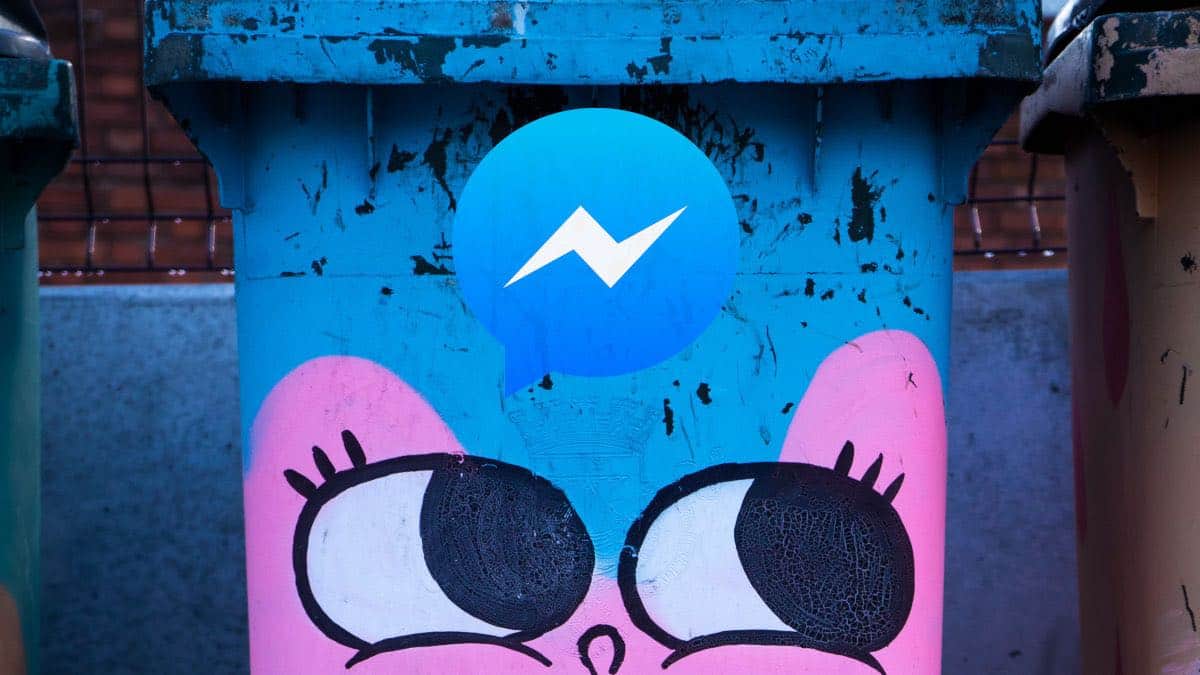
La domanda è legittima, poiché sappiamo che sul Web il concetto di “cancellazione” assume sfumature particolari. La risposta è sì, ovvero, in linea generale è possibile rimuovere chat e messaggi da Messenger su tutti i dispositivi utilizzati (sia da te che dai destinatari), ma in certi casi, ci sono dei limiti da rispettare. La rimozione sarà comunque permanente e irreversibile.
Nei paragrafi successivi, ti spiego come fare e quali possibilità hai a disposizione quando vuoi intraprendere questa azione.
È possibile eliminare chat e messaggi di Messenger tutti insieme?
Su Messenger è possibile cancellare sia un singolo messaggio che tutti quelli ricevuti da un contatto, in un colpo solo, cancellando la chat: farlo, però, non sempre vuol dire eliminarli in modo definitivo, perché l’operazione, spesso, riguarda soltanto la tua copia. Questo vuol dire che, se l’altra persona non avrà a sua volta rimosso la chat o il messaggio, o se tu non l’avrai fatto per tutti entro un breve lasso di tempo (tramite eliminazione singola), essa potrà comunque leggerlo.
Non è possibile, invece, eliminare più conversazioni Messenger contemporaneamente, né dall’app per iOS o Android, né da Messenger Web. Dovresti pertanto cancellare una chat per volta, qualora intendessi rimuovere gruppi o conversazioni che non hai più motivo di tenere archiviati.
C’è poi da considerare un altro aspetto. Proprio come accade su altre app di messaggistica istantanea, le tipologie di contenuto che puoi inviare su Messenger sono differenti, e tra queste vi sono anche i file multimediali. Sebbene FB MSN non tenda a salvarli nella galleria o nel Rullino dello smartphone o del tablet, a volte ciò potrebbe accadere. Pertanto, se stessi cercando di risparmiare lo spazio sul tuo dispositivo, dopo l’eliminazione, accertati appunto che l’album denominato “Facebook” venga quantomeno “alleggerito”.
Cosa succede se elimino i messaggi o le chat di Messenger?
Quando avrai eliminato i messaggi seguendo la procedura che ti illustrerò a breve, ecco cosa accadrà:
- Se hai cancellato soltanto uno o più messaggi, ovvero non l’intera conversazione, continuerai a visualizzare la chat, ma senza i contenuti che hai rimosso. L’altra persona invece non vedrà alcuna differenza, a meno che non abbia a sua volta effettuato un’azione analoga oppure che tu non abbia tolto il messaggio “Per tutti”;
- Se hai cancellato l’intera chat, quando la persona ti contatterà di nuovo, si aprirà una nuova conversazione e non sarà possibile per te andare indietro nella cronologia; accadrà lo stesso se sarai tu a iniziare la chat; mentre l’altra persona continuerà a vedere i tuoi messaggi (tranne quelli che hai eliminato “Per tutti”) e l’intera cronologia.
Ogni azione che compi quando sei loggato ha effetto sull’account FB, non sul dispositivo tramite il quale la compi: questo perché la memoria della piattaforma non è associata al tuo PC o al tuo telefono cellulare, ma è in cloud. Quindi, se cancellerai i messaggi da una sessione su desktop, non ti sarà più possibile leggerli nemmeno da smartphone o tablet.
Se rimuoverai un messaggio anche per il destinatario (è possibile in un caso specifico), né tu né la controparte potrete più leggerlo. L’altro utente saprà però che lo hai eliminato, inoltre potrà sempre segnalarlo a Facebook.
Cancellare chat e messaggi su Facebook Messenger, comunque, non significa effettuare la medesima operazione, sebbene questa azioni riguardino pressoché lo stesso argomento (e, in certi casi, le stesse opzioni). Vediamo cosa avviene nel dettaglio:
- Rimuovendo la chat, cancellerai la cronologia dei messaggi, e quindi quella conversazione non apparirà più nella “Posta in arrivo”. Se, per esempio, stai utilizzando Facebook da un PC a cui accedono anche altre persone o non vuoi correre il rischio che qualcuno, dal tuo cellulare, si “impicci” un po’ troppo, allora questa potrebbe essere una valida soluzione. Così, infatti, la “Posta in arrivo” rimarrebbe vuota fino all’arrivo di altri messaggi;
- Rimuovendo un messaggio, invece, se lo fai solo “Per te”, nessuno dei partecipanti si accorgerà di nulla, perché il contenuto verrà rimosso solo dalla tua cronologia chat; mentre togliendolo “Per tutti” (trattasi di un messaggio inviato), rimarrà “un buco” sia nella tua cronologia chat che in quella dei partecipanti.
Togliere una chat di Facebook dalla lista principale
Se il tuo obiettivo è impedire a occhi indiscreti di leggere i tuoi messaggi senza rimuoverli permanentemente, ad esempio quando ti capita di prestare il telefono a un amico, potresti provare a nascondere una conversione su Messenger (nel tutorial ti spiego come fare, qualora non avessi dimestichezza con questa azione). In questo modo, potresti ancora leggere tutte le tue chat (i messaggi inviati e ricevuti verranno conservati), ma non sarebbe così immediato accedervi per altri che prendono in mano il tuo smartphone/tablet.
Ad ogni modo, se invece la tua intenzione è cancellare un contenuto per non farlo vedere ad altri, valuta se è il caso di fare degli screenshot o copiare il contenuto della chat, che magari potrebbe servirti. Dopo avere eliminato i messaggi, infatti, sarà (quasi) impossibile recuperarli da Facebook Messenger.
Come cancellare un messaggio da Facebook Messenger
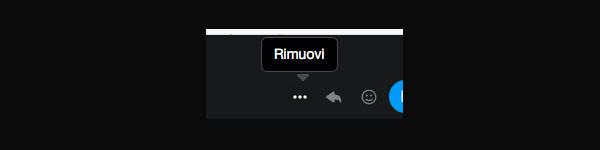
Vediamo ora come fare per eliminare un messaggio da Messenger: è semplicissimo, e puoi operare in modo analogo sia dall’app (tramite un dispositivo iOS, Android o Windows 10) che da Facebook Web o Messenger Web.
Usando il sito di Facebook (da PC), entra con le tue credenziali FB, clicca sull’icona di Messenger e scegli la chat in cui è presente il contenuto da rimuovere. In essa, cerca il messaggio (inviato o ricevuto) che ti interessa, poi clicca sull’icona dei tre puntini e scegli Rimuovi.
Per cancellare un messaggio dall’app mobile (Android e iOS), dovrai fare la stessa cosa:
- Entra in Messenger;
- Cerca la conversazione, accedivi e, dopo, trova il messaggio da rimuovere;
- Toccalo e tieni premuto sopra di esso, dunque scegli l’opzione Rimuovi. Messenger ti informerà che non vedrai più quel messaggio.
Questa operazione si applica anche alle chat di gruppo, ovviamente i messaggi che vengono cancellati dai singoli membri restano visibili per tutti gli altri (tranne quelli condivisi e cancellati con l’opzione “Rimuovi per tutti”).
Messaggio inviato da poco tempo
La possibilità di togliere i contenuti inviati su Messenger anche per il destinatario è una funzione a cui ormai siamo abituati nelle varie app di messaggistica (vedi anche la rimozione dei messaggi WA dal cellulare dei destinatari).
Hai presente quel commento o quel file multimediale (foto, video, GIF, nota vocale, etc.) che era destinato a un’altra conversazione, e che è finito per sbaglio nella chat con uno dei tuoi familiari, che per fortuna, alle due di notte, non era online? Beh, puoi cancellarlo in modo definitivo e fare in modo che non venga letto, ma dovrai agire entro 10 minuti dall’invio, altrimenti sarà troppo tardi.
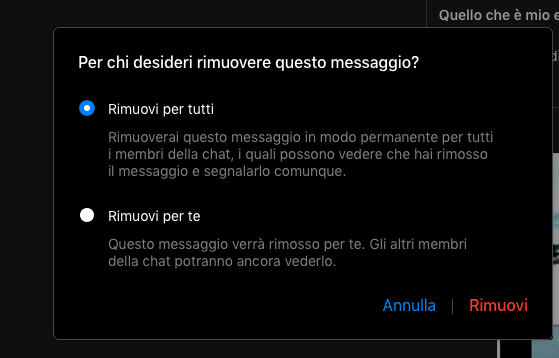
Ecco come fare dal Web su PC (facebook.com o messenger.com), tramite browser:
- Apri la chat in cui si trova il messaggio che vuoi cancellare e clicca sui tre puntini che si trovano sulla sinistra. Scegli dunque l’opzione Rimuovi;
- La piattaforma ti proporrà due alternative, e tu dovrai scegliere l’opzione Rimuovi per tutti, a patto che non siano ancora trascorsi i fatidici dieci minuti dall’invio. Così facendo, il messaggio verrà cancellato in modo definitivo per chiunque dei partecipanti, in modo irrecuperabile.
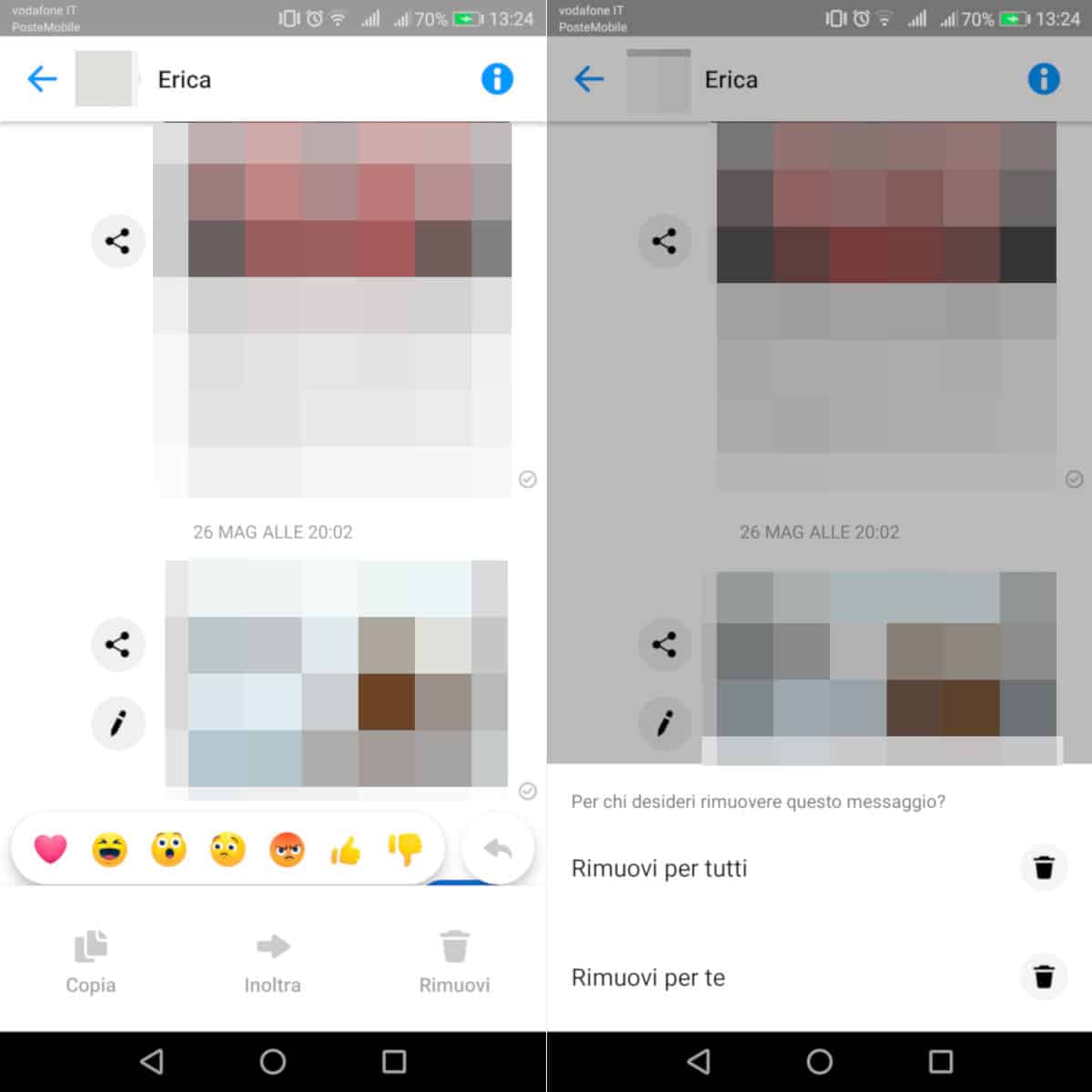
Da mobile, la procedura è simile:
- Apri la conversazione e premi a lungo sul messaggio inviato che vuoi eliminare. Compariranno le varie azioni possibili, tra cui Rimuovi (Android) oppure
Altro > Rimuovi(iOS); - Entro 10 minuti dall’invio, scegliendo Rimuovi, potrai eliminare il contenuto per chiunque selezionando l’opzione Rimuovi per tutti.
Nella chat sul tuo telefono, rimarrà la scritta “Hai rimosso il messaggio”, mentre su quella dei partecipanti ci verrà scritto “<nome profilo> ha rimosso un messaggio”. Per informazioni aggiuntive, leggi come cancellare un contenuto inviato su Messenger anche per il destinatario.
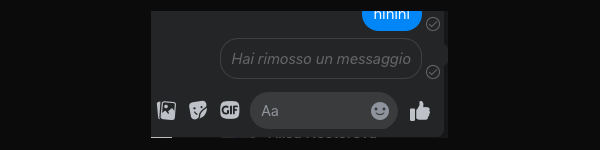
Come eliminare una conversazione da Facebook Messenger
Il procedimento per cancellare un’intera chat su Messenger è simile a quello che abbiamo visto per i messaggi. In questo caso, suddividerò le procedure a seconda del dispositivo utilizzato.
Cancellazione chat FB MSN da PC
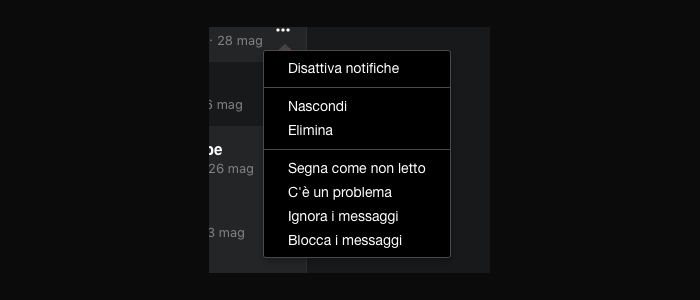
Da computer (o tablet W10), accedi con le tue credenziali a facebook.com oppure usa l’app Facebook per W10, dunque apri Messenger.
Adesso, individua la chat che vuoi cancellare, ma non entrarci. Invece, clicca sull’icona dei tre puntini. Tra le varie opzioni disponibili, scegli Elimina e conferma, in modo da cancellare completamente la cronologia chat e far sparire la conversazione dalla lista.
Cancellazione chat FB MSN con iOS o Android
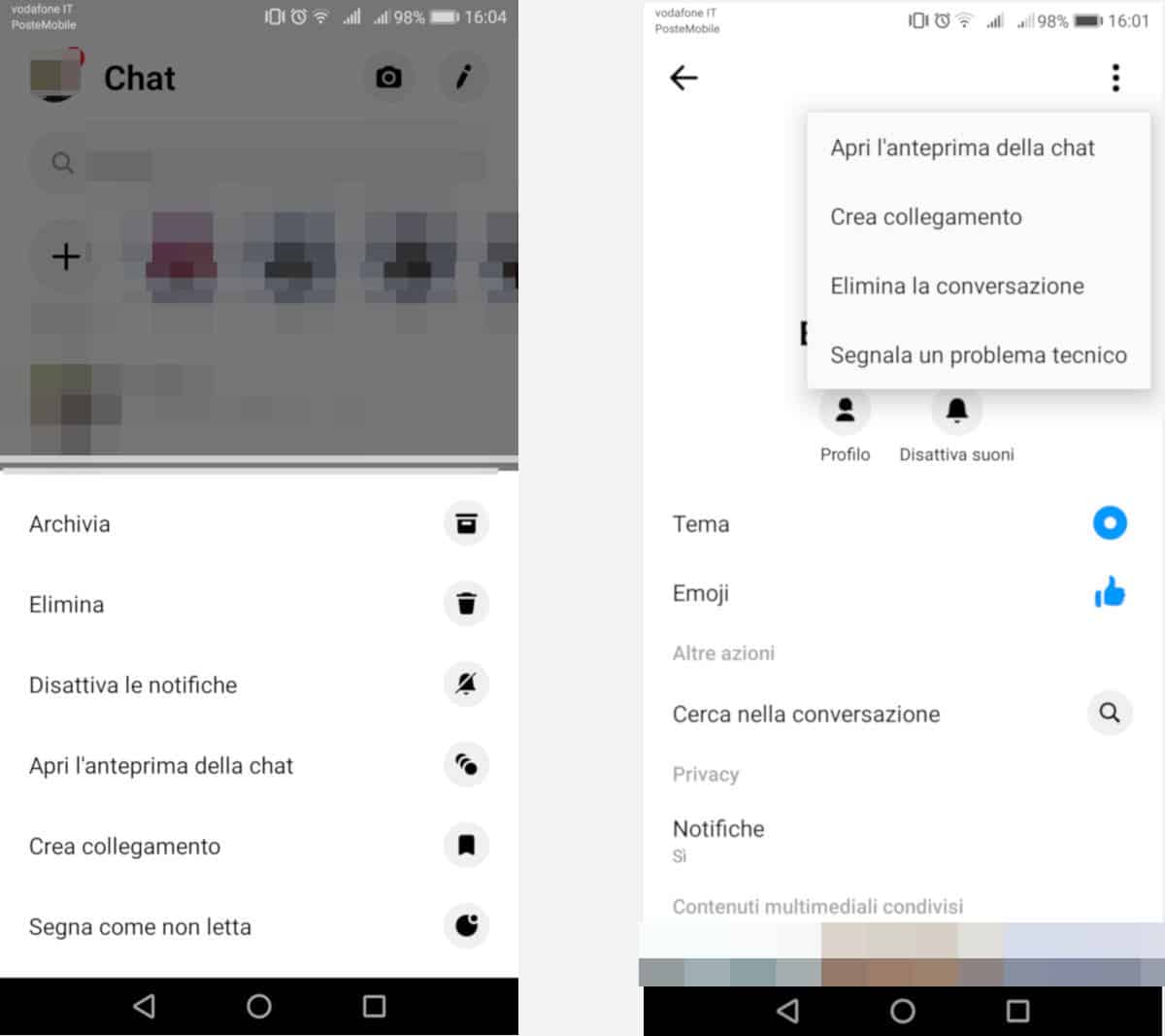
Da cellulare o tablet, innanzitutto apri l’app di Messenger e posizionati sulla schermata principale.
A questo punto, se hai Android, puoi procedere in due modi:
- Puoi selezionare la chat (tenendo premuto a lungo il dito su di essa) e scegliere l’opzione Elimina, corrispondente all’icona del cestino di colore rosso;
- Puoi entrare nella chat, toccare l’icona della i (in alto a destra) e poi sui tre puntini (sempre in alto, a destra). Quindi, scegli Elimina la conversazione dal menu a tendina.
Se invece usi un iPhone o un iPad, devi strusciare il dito sulla conversazione, da destra verso sinistra, e scegliere l’icona del cestino.
Come cancellare una chat archiviata da Messenger
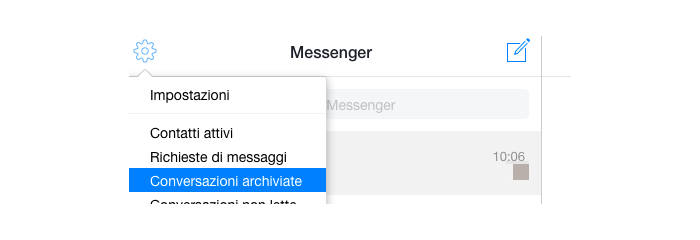
Per cancellare una chat che hai archiviato su Messenger, devi collegarti da PC. Non c’è modo di farlo dall’app per iOS o Android, a meno che tu non intenda prima ripristinarla dall’archivio di Messenger (vale a dire contattare quella persona).
Una volta che sei entrato su Messenger dal computer, devi cliccare l’icona dell’ingranaggio e scegliere l’opzione Conversazioni archiviate. In quella lista, individua la chat da rimuovere e poi procedi come ho spiegato nel punto precedente (facendo sempre riferimento alla procedura per PC).
Come cancellare chat e messaggi filtrati da Messenger
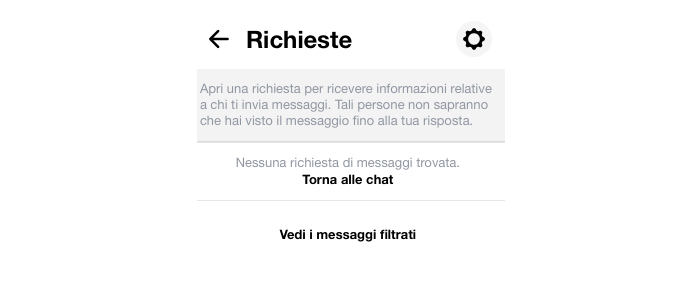
È possibile anche eliminare singoli messaggi o intere conversazioni che si trovano nelle Richieste con filtri. Dovrai innanzitutto trovare e leggere le richieste di messaggio su Messenger. Dopodiché, potrai procedere esattamente come ti ho spiegato sopra.
L’unica differenza sarà che il mittente non saprà mai che la chat è stata letta, nemmeno se per sbaglio vi accederai. Questo discorso non varrà qualora avessi già risposto o mettessi mi piace a un contenuto condiviso in quella conversazione.
Come cancellare chat e messaggi da Messenger senza visualizzare
Come ti ho appena detto, per le richieste di messaggi, nella maggior parte dei casi, questo problema non sussiste. Per quanto riguarda invece le conversazioni già accettate, va sottolineato che:
- Quando si cancella un’intera chat o un messaggio ricevuto, il mittente non riceve la notifica “Visualizzato” se non lo hai mai letto, ovvero, sul suo dispositivo, non si aggiornerà la spunta di Messenger correlata alla lettura;
- Quando si cancella un messaggio inviato, per non farlo visualizzare ai destinatari, è necessario rimuoverlo entro 10 minuti (fermo restando che, in questo frattempo, la controparte o alcuni dei partecipanti alla chat potrebbero averlo già letto, nel caso controlla gli indicatori della chat).
Valuta, infine, se potesse tornarti utile rimuovere le notifiche di una conversazione su Messenger. Così facendo, la cronologia chat non verrebbe cancellata e tu non verresti più disturbato inutilmente alla ricezione di nuovi messaggi correlati a quel profilo o gruppo (e, di conseguenza, questi non apparirebbero mai come “visualizzati”).
Eliminazione di chat e messaggi segreti da Messenger
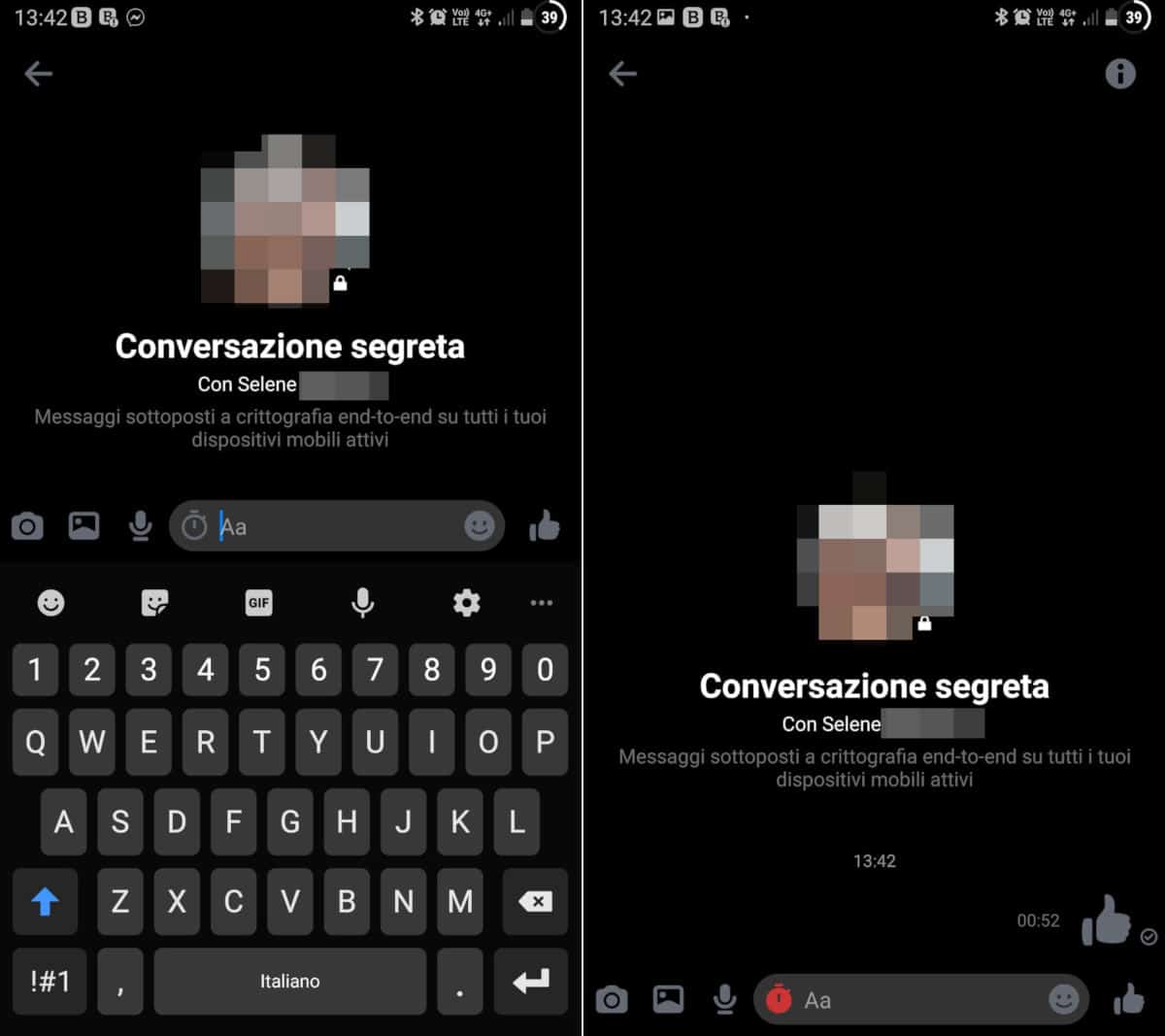
Da ultimo, bisogna considerare le chat segrete di Messenger, ovvero la sezione criptata dell’app di messaggistica istantanea. Conversazioni di questo tipo, in fase di eliminazione dell’intera cronologia – o di una parte della stessa – verranno trattate allo stesso modo delle chat classiche.
Eccezione è fatta per i messaggi a tempo, che si “autodistruggono” senza l’intervento manuale, e per i messaggi inviati, che non potranno essere rimossi per tutti i partecipanti della chat (sarà disponibile esclusivamente la voce menu “Rimuovi per te”).